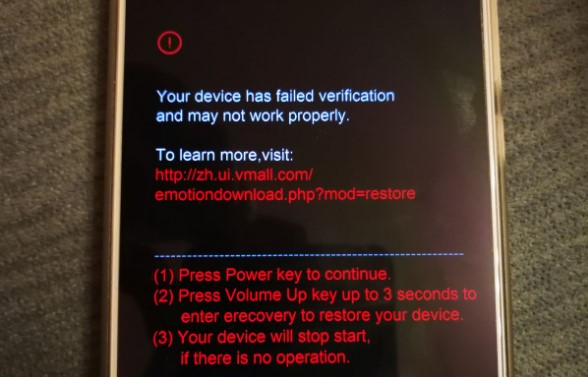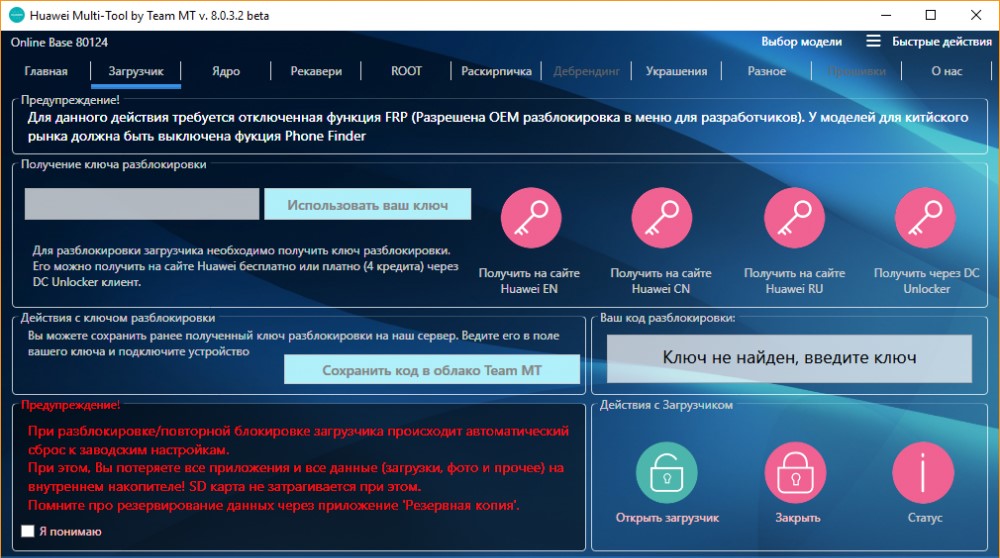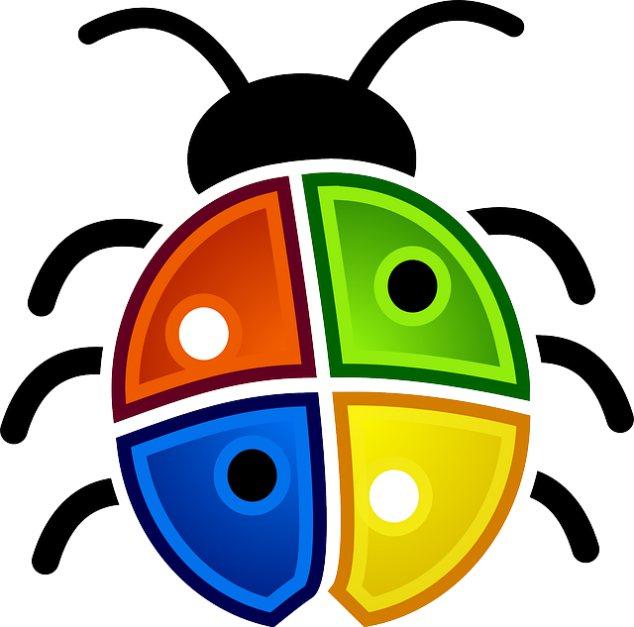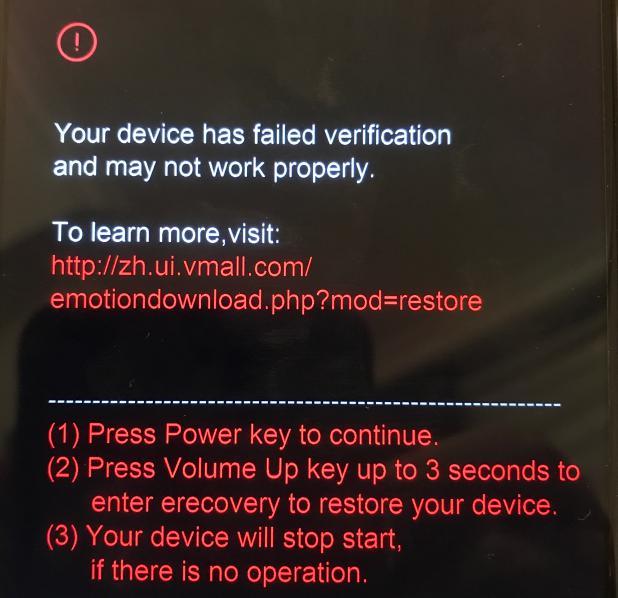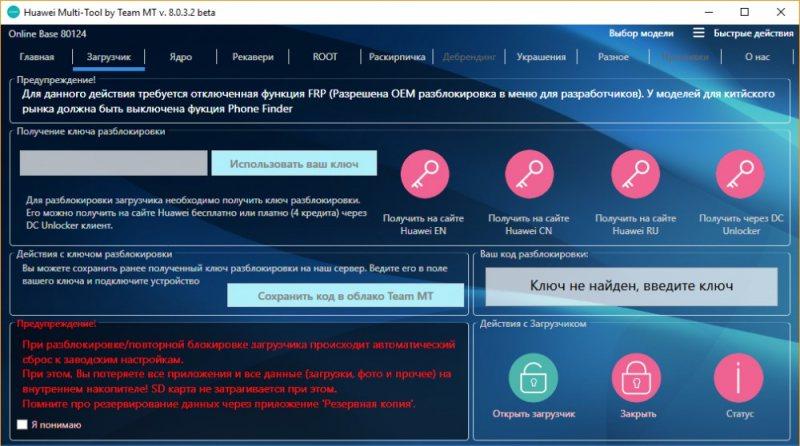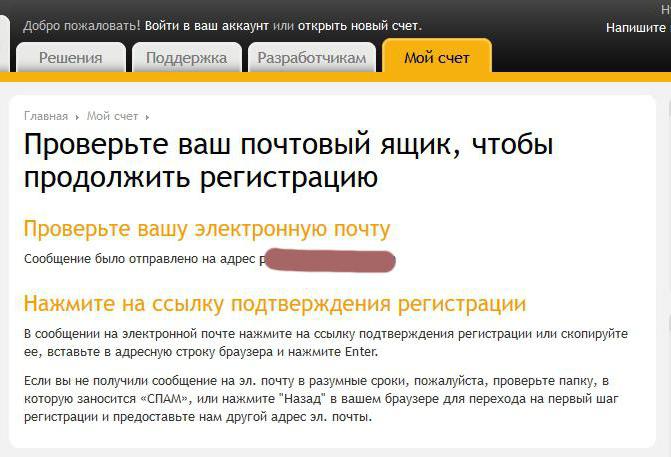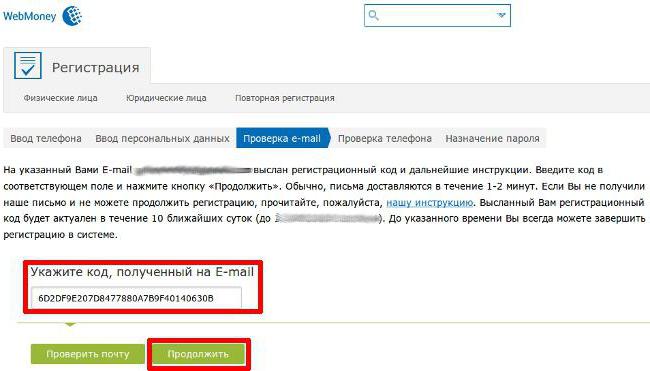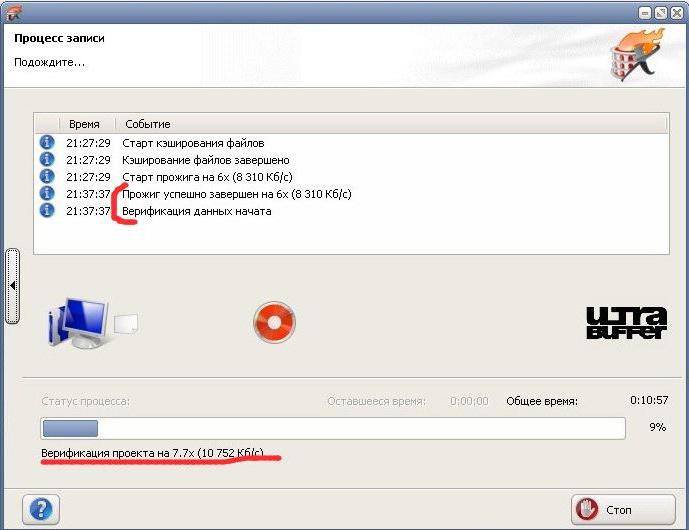Обновлено: 30.01.2023
Многие владельцы смартфонов Huawei и их линейки Honor без проблем выполняют плановые обновления EMUI по воздуху. Но бывают ситуации, когда в процессе HOTA апдейтов выскакивает уведомление «Your device has failed verification and may not work properly». В статье мы разберем причины появления такого сбоя и опишем все популярные решения.
Что за предупреждение?
Давайте начнем с фактического перевода. Надпись предупреждает владельца: «Устройство не прошло проверку и не может продолжить работу». Далее идут три команды, которые предлагается выполнить владельцу:
- Нажать кнопку «Power» для продолжения.
- Зажмите клавишу «Громкость +» около 3 секунд, чтобы ввести eRecovery для восстановления устройства.
- Ваш прибор остановит старт, если там нет операций.
В большинстве случаев, нажав на кнопку питания смартфон включается и работает в штатном режиме. Само же предупреждение будет выскакивать всякий раз, как вы захотите выполнить обновления или просто перезагружаете свой Huawei.
Ошибка Your device has failed verification and may not work properly в Huawei
Для того, что бы избавиться от появления такого предупреждения, нужно откатить любые системные изменения. Еще раз повторюсь: наиболее частая причина разблокированный загрузчик. Если bootloader был открыт посредством сторонних программ (Huawei Multitool, MiFlashUnlock, Adb Run или платная HCU-клиент), то появление такого предупреждения наиболее вероятно.
Программка Huawei Multitool
Раньше удавалось обойти такой «взлом», путем запроса ключа разблокировки у официальной поддержки Huawei. Сейчас же такой сервис закрыт и ключи вам никто не предоставит. По словам менеджеров, сделано это для обеспечения безопасности устройств Huawei и Honor.
Крайне редко проблема может выскакивать из-за активной функции FRP. Отключается она через параметры разработчика. Что бы войти в режим разработчика, нудно тапнуть семь раз по номеру сборки EMUI, который указан в меню «О телефоне».
Если ошибка выскакивает на чистом устройстве Huawei
Бывает и такое, что это предупреждение выскакивает на чистых устройствах, которые не рутировались и загрузчик вообще не трогался. Тут стоит говорить про банальный сбой при скачивании обновлений.
В таком случае пользователю нужно включить режим eRecovery для загрузки последних апдейтов. Стоит учесть, что при апдейте через режим eRecovery все данные с устройства будут стерты. Для входа в такой режим нужно сделать следующее:
- Huawei подключаем к PC посредством кабеля USB. Отключаем смартфон, затем зажимаем и удерживаем кнопки «Power» и «Громкость +». После того, как смартфон завибрирует, отпустите кнопки. После недолгой загрузки откроется режим eRecovery.
- Там выбираете «Download latest version and recovery».
Режим eRecovery в Huawei
После полной прогрузки апдейтов предупреждение «Устройство не прошло проверку» должно уйти.
Заключение
Как видите, ситуаций, при которых выскакивает «Your device has failed verification and may not work properly» может быть множество и решаются они по разному. Если вдруг эта ошибка выскочила на официальном устройстве, которое находится на гарантии, то советую писать в поддержку Huawei, либо прозвонить на их официальный номер 8800-700-1606.
Все современные устройства требуют периодического обновления. Обычно оно происходит без сбоев и ошибок, иногда после него система работает куда лучше, но бывают и другие ситуации. Так, владельцы смартфонов Honor периодически жалуются на ошибку «Your device has failed verification and may not work properly», блокирующую работу устройства.
Что это значит
Причина же ошибки обычно кроется в том, что делали с телефоном до обновления. Так, некоторые пользователи устанавливают рут права на телефон, после этого обновлять его категорически запрещено.
Кроме этого повлиять может:
Ошибка может возникнуть не только при обновлении, но и при перепрошивке с использованием неоригинальной версии ПО. Стоит отметить, что телефон, купленный с рук, обновлять крайне не рекомендуется.
Как убрать ошибку
Процедура по сбросу ошибки опасна для устройства, и лучше обратиться в сервисный центр для решения проблемы. Но если это невозможно, то работать придется на свой страх и риск.
Начать нужно с отмены изменений в системе, закрытия загрузчика и отката приложений, которые могут повлиять на смартфон. Чтобы сбросить ошибку можно воспользоваться компьютерной программой Huawei Multitool. В ней, во вкладке «Bootloader» нужно найти «Lock Status». Там отображается состояние загрузчика, если он «Разблокирован», нужно его заблокировать, выбрав «ReLock Bootloader».
Если проблема возникла из-за FRP, что бывает реже, нужно отключить параметр в настройках разработчика. Это дополнительное меню, которое открывается в настройках посредством многократного кликанья по пункту «О телефоне».
Если Huawei новый
Иногда ошибка возникает и на новых телефонах, которые сразу после покупки решили обновить. Это может быть вызвано обычным сбоем при скачивании. В таком случае, если никаких важных данных на телефоне нет, можно обновить его через eRecovery.
Многие владельцы мобильных телефонов торговой марки Huawei знают, что на их гаджетах используется не совсем обычная операционная система Андроид. Разработчики техники специально переработали ОС и оснастили ее фирменным интерфейсом, получившим название EMUI, который облегчает и упрощает взаимодействие между человеком и смартфоном.
Периодически EMUI-интерфейс обновляется. Происходит это в автоматическом режиме и владельцы мобилок, например, смартфонов Honor, узнают про очередной апгрейд после его завершения.
К сожалению, но иногда этот процесс не срабатывает. И вместо него на экране появляется надпись: Your device has failed verification and may not work properly.
Сразу же у владельца гаджета возникают вопросы:
- Что это такое и почему апгрейд не завершился удачно?
- Какие причины подобного состояния?
- Можно ли как-то решить возникшую проблему?
Читайте нашу статью, и вы получите всю необходимую информацию по этому поводу.
Что означает надпись и основные причины ее возникновения
Если обратить внимание на информацию, расположенную ниже, то владельцу телефона предлагает, в связи с этим событием, выбрать один из вариантов дальнейших действий:
- Продолжить с помощью нажатия кнопки «Power». Это приведет к обычному включению мобильного, которой можно продолжить пользоваться. Но – надпись будет появляться всегда, если телефон будет перезагружаться (и мешать этому автоматическому процессу). Или – во время попытки принудительного обновления системы;
- Предлагают перейти к процедуре восстановления ОС, нажав для этого кнопку повышения громкости (держать три секунды);
- Полная остановка дальнейшего включения устройства.
Существует несколько первопричин подобного состояния:
- Владелец смартфона решил использовать на гаджете «самопальную» прошивку;
- Была выполнена неправильно модификация Recovery;
- Функция FRP находится в активном состоянии;
- Система обнаружила разблокированный загрузчик EMUI.
Согласитесь, не совсем понятно, как действовать дальше. Тем не менее, существует ряд рекомендаций, которые могут помочь в такой ситуации.
Как избавиться от ошибки: инструкция
Первое, что рекомендуется сделать – попытаться откатить все настройки до заводских. Иногда этого оказывается достаточно. Правда, изначально необходимо будет всю важную информацию где-нибудь сохранить отдельно, так как при такой процедуре все пользовательские данные стираются.
Не помогло? Обратить внимание на состояние загрузчика. Как показывает практика – это основная причина проявления подобной неприятности. И не обязательно человек сам решил выполнить разблокировку – он мог приобрести телефончик с рук уже в таком состоянии. Следовательно, нужно все вернуть обратно. Как? Следующим образом:
- Для взлома этого ПО используют спецпрограммы. Например, следующие: Huawei Multitool, MiFlashUnlock, Adb Run;
- Именно они потребуются, чтобы вернуть все к первоначальному состоянию;
- Хороший вариант – установить на жесткий диск ПК Huawei Multitool и подключить к компу смартфон;
- После этого – активировать программу и перейти во вкладку, которая имеет название «Bootloader»;
- Зайти в меню «lock Status», где собственно можно и проверить состояние – разблокирован или нет загрузчик интерфейса;
- Если разблокировка присутствует, то изменить состояние на «ReLock Bootloader».
Следующее, что может стать причиной – активность функции FRP. Деактивируется она следующим образом:
- Через настройки мобильника перейти в меню «О телефоне»;
- Найти там номер сборки интерфейса (EMUI);
- Семь раз тапнуть по нему;
- Активируется режим разработчика, где можно будет выключить эту функцию.
Все эти методы подходят к технике, которая уже активно использовалась.
Как быть в ситуации с «чистым» гаджетом?
Действительно, известны случаи, когда эта надпись возникала на телефоне, только недавно купленном в официальном магазине. То есть, есть гарантия, что не вносились какие-то изменения в изначально выставленные настройки.
Причиной неприятности является обычный сбой, устраняемый следующим образом:
- Сохранить все важные данные на другом носителе. Можно – перекинуть их на флэш-карту;
- Используя USB-кабель, подсоединить гаджет к компьютеру;
- Выключить телефон и зажать одновременно на кнопки «Power» и «увеличение громкости». Держать так, пока мобильник не начнет вибрировать;
- Активируется режим «eRecovery», где следует выбрать вариант «Download latest version and recovery»;
- Система запросит предпочитаемую Wi-fi сеть.
После этого остается только ждать – процедура полностью автоматическая, гаджет может несколько раз самостоятельно перезапуститься. В это время его лучше вообще не трогать.
Отзывы
Помогает ли что-то реально? Об этом можно узнать, если почитать отзывы владельцев Huawei:
Как видите, проблема не так серьезна, как кажется на первый взгляд. Но, если возникают какие-либо сомнения, рекомендуется не рисковать лишний раз, а отнести технику хорошему мастеру – он разберется.
Уведомление «Your device has failed verification and may not work properly» предупреждает обладателя: проверка устройства не удалась, невозможно продолжение работы. Обладателю гаджета необходимо выполнить действия:
- Зажать «Power».
- На 3 секунды зажать клавишу «Громкость +», для активации eRecovery для возобновления девайса.
- При отсутствии старта устройство останавливает запуск.
При нажатии кнопки питания девайс включается и функционирует штатно. Уведомление появляется каждый раз, как пользователь выполняет апдейты или выполняет перезагрузку собственного Huawei.
Частая причина возникновения предупреждения — это разблокировка загрузчика в EMUI, установка маршрутов к файлам или активный FRP. Причина состоит в закачке Recovery в стандартной или неофициальной прошивке. Другой нюанс — пользователь пытался прошить собственный Хуавей, в итоге получили нефункциональный кирпич.
Как убрать уведомление
Стоит предупредить: все данные действия несут риски, поэтому владельцы гаджетов берут на себя ответственность за их выполнение. Мы предоставляем общие способы с целью понимания сути ошибки.
Чтобы предотвратить появление данного уведомления на экране, необходимо откатить все выполненные изменения. Частой причиной становится разблокировка загрузчика. Если bootloader открыли сторонним приложением (Huawei Multitool, Adb Run), также пользователь рискует получить такое уведомление об ошибке на экране.
Раньше владельцам гаджетов бренда удавалось избежать такого взлома, посредством получения ключа для разблокирования у техподдержки бренда Huawei. На данный момент сервис недоступен для пользователей, ключи никто не предоставляет. Как информируют менеджеры производителя смартфонов, выполнено это для гарантии безопасности гаджетов Huawei и Honor.
Это интересно Если управляющая компания отключает воду, отопление или электричество
Иногда проблема появляется по причине активной опции FRP. Деактивируется она через настройки разработчика. Чтобы зайти в режим администратора девайса, необходимо 7 раз тапнуть по EMUI, указанному в настройках телефона.
Ошибка появляется на новом девайсе Huawei
Нередко уведомление появляется на только приобретенных новых девайсах, которые не подвергались рутированию и пользователь не заходил в загрузчик. Следует обозначить банальную ошибку при закачивании апдейтов.
В данной ситуации владельцу необходимо активировать режим eRecovery для закачивания обновлений гаджета. В случае обновления посредством режима eRecovery все сведения с гаджета стираются. Для входа в данный режим необходимо выполнить следующие действия:
- Huawei подсоединить к компьютеру через разъем USB. Выключить смартфон, зажать и держать клавиши «Power» и «Громкость +». Когда смартфон начнет вибировать, пустите клавиши. После недлительной загрузки активируется режим eRecovery.
- Выбрать опцию загрузки последнего обновления и восстановления.
- Виберите Wi-Fi. Проверьте наличие полноценной зарядки или подключите гаджет к зарядке.
- Процедура обновления часто идет долго, смартфон несколько раз перезагружается. Вам не стоит останавливать процесс или задавать другие действия на протяжении выполнения процедуры.
После полноценной загрузки обновлений уведомление «Устройство не прошло проверку» исчезает.
Ошибка устраняется, исходят из причин появления проблемы и проблемного приложения. Если данный баг появляется на официальном гаджете, пребывающем на официальном гарантийном сроке от производителя, рекомендуется обратиться в техподдержку Huawei или позвонить на номер 8800-700-1606.
Software install failed что делать
This device is locked – как разблокировать смартфон Сяоми(Xiaomi)? Пошаговое руководство для разблокировки
Читайте также:
- Как отключить проверку уязвимости на андроид
- Как переслать сообщение в телеграмме без автора на андроид
- Blackberry motion обновление до андроид 9
- Изображение как ссылка на андроид как сделать
- Как подключить интернет к компьютеру через телефон через usb андроид
Пользователи приложения или полной версии сайта криптовалютной биржи Binance иногда сталкиваются с ошибками верификации. Они возникают как на стадии регистрации, так и в процессе работы. Случалось так, что верификация слетает уже после ее успешного прохождения. Сегодня поговорим почему происходят ошибки верификации в Бинанс и что делать для их устранения.
После регистрации часто не получается верифицировать аккаунт вот по каким причинам:
- Плохое качество изображения документа. Фотография документа должны быть четкой, выполнена без бликов, рук и посторонних предметов. Каждый элемент должен быть хорошо виден и читаться. Фото в полном объеме, без обрезок и изменений в графических редакторах.
- Не полностью видно лицо. Многие пользователи получают ошибку верификации в бинанс из-за того, что загрузили портрен не лица, а, например, в солнечных очках или головном уборе.
- Недостаточное количества света. Подобная проблема может возникнуть при прохождении расширенной верификации. Банально не видно лицо.
- Верификация прошла успешно, но не дает купить криптовалюту. Это сбой в системе биржи. Для решения вопроса нужно обратиться в техническую поддержку.
- Не увеличивается лимит на вывод крипты. Опять же – написать в поддержку или подать отдельную заявку на увеличение лимитов.
Регистрируйся с указанием реферального ID: AHJUCEJW и получай скидку до 40% на комиссии в бинанс на все операции.
Что делать если слетала верификация Бинанс, после ее прохождения?
Такое тоже возможно. Причиной этого явления может стать просроченный срок действия документов или конец обслуживания привязанной карты. В частных случаях сказать сложно – нужно смотреть индивидуально. Отмечу, что при возникновении ошибки верификации в binance рядом появляется информер. Кликнув туда можно увидеть объяснение проблемы.
Если устранить ошибку самостоятельно не получается – пишите в службу технической поддержки клиентов binance. Также можете описать проблему в комментариях к этой статье – будем рады помочь.
Ошибка: у вас есть верифицированный аккаунт
С таким уведомлением при попытке пройти верификацию KYC сталкиваются пользователи, котрые ранее регистрировались на binance, но не дошли до конца. Любо, кто-то пытался воспользоваться вашими данными для создания своей учетной записи. В любом случае нужно обратиться в техническую поддержку биржи. Бдьте готовы предоставить документы, подтверждающие вашу личность.
[tu_countdown id=588 design=8][/tu_countdown]
Видео по теме
Для устранения причин вызывающих ошибку верификации подписи выполните следующие действия:
1. Проверьте алгоритм шифрования подписи, он должен соответствовать ГОСТ 2012 года.
2. Обратите внимание, обязательно должны быть установлены сертификаты:
1) ЭЦП и удостоверяющего центра (УЦ), выдавшего ее;
2) УЦ ФГБУ ИАЦ;
3) УЦ Федерального казначейства;
4) УЦ Минкомсязи (т.к. они сертифицируют УЦ ФГБУ ИАЦ).
Они должны быть действующие и неотозванные. ВАЖНО! Проверьте их наличие (ВСЕХ) в ветке «Доверенные корневые центры сертификации».
3. Проверьте корректность сертификата электронной подписи и сертификатов Удостоверяющих центров (УЦ). Для ее проверки воспользуйтесь инструкцией во вложении.
4. Рекомендуем ознакомиться с разделом «Помощь», пункт «Применение электронной подписи». Указанный раздел доступен в модуле «Извещения» и вызывается через пункт меню «Информация» в правом верхнем углу экрана (см. вложение).
5. Зайдите на тестовую страницу криптопро и проверьте там корректность работы ЭЦП, которой вы планируете подписывать извещения.https://www.cryptopro.ru/sites/default/files/products/cades/demopage/simple.html
6. Добавьте адрес сервиса http:\10.99.1.42:8081 в доверенные узлы в настройках криптопро ЭЦП браузер плагина.
7. Если все вышеперечисленные пункты соответствуют требованиям, а проблема сохранилась или при попытке подписания документов появляется ошибка верификации, то рекомендуем обратиться за помощью в ваш филиал ФГБУ ИАЦ.
Многие люди, причем не только пользователи компьютерных систем, слышали о понятии «верификация данных». Что это такое — большинство знает только понаслышке, применяя данный термин исключительно к компьютерным технологиям, часто путая с понятиями аутентификации и авторизации. Тут придется дать небольшое объяснение, которое в приводимом ниже материале будет изложено максимально простым языком.
Верификация данных: что это в общем понимании?
Для начала рассмотрим общий смысл, особо не вдаваясь в описание того, где могут использоваться такие технологии. На самом деле этот термин происходит от двух латинских слов (verus и facere), которые образуют соответствующее словосочетание, а при соединении обозначают «проверка/подтверждение истины».
Если посмотреть шире на то, что значит верификация данных, тут стоит обратить внимание и на такой момент: подход проверки или подтверждения истинности какой-то информации может применяться практически в любой области современной деятельности человека. Предлагаем рассмотреть несколько основополагающих примеров, которые и позволят в полной мере понять суть данного термина.
Проверка подлинности информации: зачем это нужно?
Поскольку речь идет именно о проверке и подтверждении какой бы то ни было информации, на современном этапе развития человеческого общества сюда включают несколько основных направлений:
- общая информация о самом человеке;
- регистрационные документы;
- регистрация на интернет-ресурсах;
- информация для банков и платежных систем;
- соответствие какого-то товара или продукта применяемым региональным или международным стандартам;
- проверка соответствия копии оригиналу и другое.
Верификация данных и клиента: что это такое в банковском секторе?
Первым делом рассмотрим именно банковский сектор, поскольку сегодня очень многие из нас пользуются кредитами, поточными счетами или теми же пластиковыми картами. Почему изначально затрагивается именно эта тема? Так как в этот же аспект входит и проверка паспортных данных самого человека, которые удостоверяют его личность (в равной степени это можно отнести и к любой другой сфере).
Но банковский сектор используем исключительно в качестве примера. Допустим, вы пришли в банк с целью получения кредита или открытия текущего счета в виде дебетовой карты. Банковский сотрудник просит предоставить паспорт и идентификационный код плательщика налогов. После ввода информации в компьютерную программу происходит верификация баз данных, содержащихся в государственном реестре с целью подтверждения вашей личности по предоставленным документам. Понятно, что фальшивый паспорт, код, указанные устно персональные данные проверку не пройдут.
Использование верификации в Интернете
Вопрос о том, что значит верификация данных при регистрации на интернет-порталах или в соответствующих сервисах, сводится только к тому, что вы изначально указываете о себе правдивую информацию в смысле персональных данных и подтверждаете регистрацию. Но тут есть один нюанс.
В данном случае работает несколько другое понятие верификации данных. Что это такое с точки зрения подтверждения, понять несложно, поскольку при заполнении соответствующей анкеты вам будет предложено ввести адрес электронной почты или номер мобильного телефона, после чего подтвердить данные о себе, ответив на письмо или входящее СМС. Иногда владельцы платежных систем могут связаться с вами лично.
Кроме того, есть еще один аспект, касающийся именно платежных систем. Дело тут в том, что в некоторых из них вы должны будете предоставить фотокопию паспорта, кода и банковской карты, к которой будут привязаны электронные кошельки. Тут тоже работает верификация данных. Что это такое в данном случае? Это есть обычная проверка на соответствие паспортных данных регистрируемого субъекта и держателя кошелька/карты/счета.
Обратите внимание, что проверка подлинности паспорта или кода в данном случае сверку не проходит, поскольку теми же сервисами WebMoney могут пользоваться люди из стран, разбросанных по всему миру, а проверить их при всем своем желании система не сможет даже чисто технически (у нее на это просто не хватит вычислительных ресурсов, не говоря уже о блокировке доступа к государственным базам данных).
Единственное, чем система может воспользоваться, так это выдачей специального аттестата (обычно достаточно получения формального для того, чтобы пользоваться кошельками и осуществлять вывод средств).
Пример использования верификации в прикладном ПО
Теперь несколько слов о компьютерах. Рассматривать соответствие разрабатываемых программ каким-то стандартам не будем, а приведем один из самых простых примеров на основе всем известной программы для записи информации с прожигом оптического диска Nero Express.
К примеру, вы решили создать аудиодиск, добавив соответствующие музыкальные треки. Перед началом прожига можно установить активный параметр проверки данных по окончании процесса.
По завершении записи в программе появится окно, в котором будет указано, что начата верификация данных. Что это такое в данной ситуации? Это есть проверка соответствия записанных файлов исходным оригиналом, не говоря уже о тестировании поверхности носителя. В случае успешной проверки можете не сомневаться, что записанный диск можно будет без всяких проблем воспроизвести не только в программных, но и на бытовых плеерах.
Ошибки проверки
Если же в такой ситуации появляется ошибка верификации данных, это может свидетельствовать о некорректно установленном способе записи, о физических повреждениях носителя, о системных сбоях и прочем.
В смысле ошибок, которые появляются при идентификации пользователя или клиента банка, в большинстве случаев это тоже может относиться к проблемам установленного программного обеспечения или даже к нарушениям связи при доступе к Интернету. При тестировании программ такие сбои могут относиться исключительно к тому, что ошибки имеются в самом вводимом коде (еще до запуска компиляции). Чаще всего используемые редакторы сначала подчеркивают строки с неправильным синтаксисом команды, а при попытке компиляции выдают соответствующее уведомление.
То же самое можно отнести и к организации локальных сетей, когда центральный сервер не может распознать все локальные терминалы. Вариантов много, а исправляют такие сбои с учетом каждой конкретной ситуации. Рассматривать все их смысла нет, поскольку это займет уж слишком много времени.
В заключение
Остается надеяться, что представленный выше материал многим позволит понять, что такое верификация, зачем она нужна. Сегодня такие процессы присутствуют повсеместно. Относить их исключительно к нашему компьютерному веку нельзя, ведь само понятие и принципы использования таких технологий зародились намного раньше.
КОРУС Консалтинг СНГ
ООО «Бицерба Рус»
ООО Дримкас
АйТи какие
Комплексная Интеграция
Эвотор ОФД
ФАРМДИСТРИБЬЮТОР
ООО «Квантрон Групп»
Интелл-систем
Агент Плюс
ГК Маст
ООО ГК «ТриАР»
ООО ПЕРФОБИТ
Металлстроймаш
Компания КомЛайн
ООО Компания Тензор (СБИС)
ООО «ТУ СОФТ»
Маркджет
АО «НХЛ-Трейд»
ФармЭксперт
ООО «Логнекс»
СТОИК
Скандрайв
ООО «РЭЙ»
Rfxcel
ЦРПТ
Сканпорт
Эвотор
СКАН СИТИ
ТОО «РудСпецАвтоматика»
ООО «Хэндисофт»
РИТЕЙЛ СОФТ ООО
ООО «Компания «К-Сервис»
ООО ИТ «КЛАСТЕР»
ВИНДЖЕТ
ООО «ИНОКСТЕХ»
ООО «ДК-Софт»
ООО Трекмарк
ООО ТЦ «Альфа-Контакт»
ООО «Сенсотек» (Cognex, Sensopart)
ООО «ВЕКАС»
АИС-софт
ООО «ОФТ»
ООО «ЭНКОД» (ENCODE)
ООО «Русская Броня»
ООО «ОС-Технолоджи»
ООО «ОКТО»
ООО СКЛИТ
Деловая Автоматизация
Центр Отраслевых Решений
ООО «НПО Варя»
ООО «АСпром»
ИП Борец Борис Юрьевич
ООО «МедтехТД»
ООО ПКФ Инавтоматика
ID-RUSSIA
Малленом Системс
ООО «Би Ай Решения»
ООО «ГАЛИОН-ИТ»
ООО «ИТРЕШЕНИЯ24»
ООО «Автоматизация»
GetMark
VISIOTT Traceability Solutions
ООО Фармнет плюс
АТОЛ
Фирма «Программы для бизнеса»
ООО «ЮМА-Девелопмент»
3Keys GmbH
Эксид Консалтинг (Exceed Consulting)
АйТи План ООО
ООО «ПАРУС»
Origrnal group/ TraceWay
ООО «Инфо Апгрейд»
ЦШК Гексагон
ООО «Ва Системс»
Docrobot
Общество с ограниченной ответственностью «СИСЛИНК»
ООО «Петер-Сервис Спецтехнологии»
ООО «Корпорация Знак»
ООО МК «Электролюкс»
Клеверенс
Awara IT
ООО «Макро Технолоджи»
ООО «Программы для Бизнеса»
Группа компаний «Флагман»
Контур
ООО «КПМГ Налоги и Консультирование»
ООО Стилон
ПАО «Мобильные ТелеСистемы»
АО «Калуга Астрал»